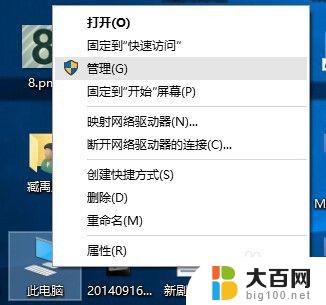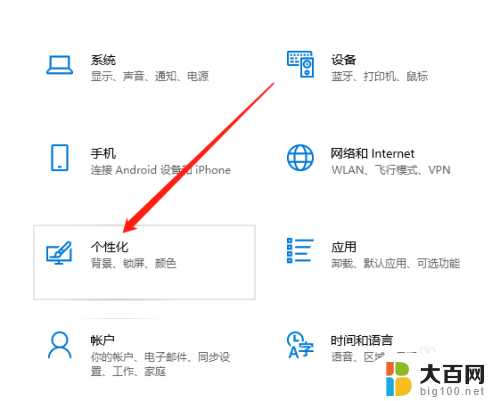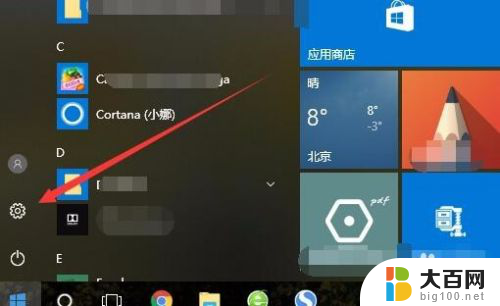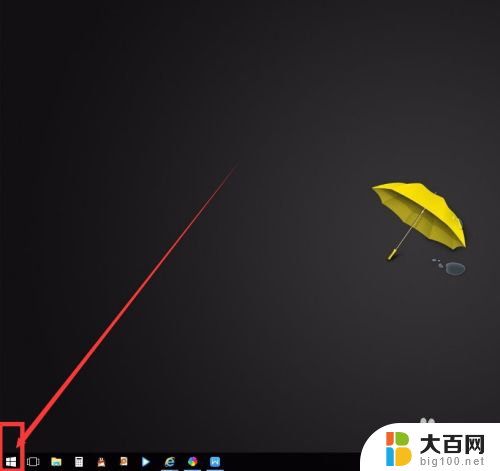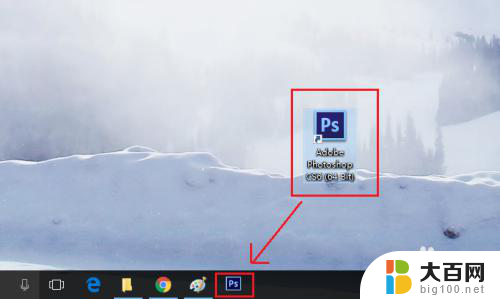win10工具栏小图标合并 win10工具栏小图标合并方法
更新时间:2023-10-07 13:48:01作者:yang
win10工具栏小图标合并,在日常使用电脑的过程中,我们经常会遇到工具栏上小图标过多的问题,不仅占据了屏幕空间,还给我们的操作带来了一定的困扰,而针对这一问题,Win10系统提供了一种方便实用的方法,即工具栏小图标合并功能。通过这种功能,我们可以将多个小图标合并成一个,从而达到简化工具栏的目的。接下来我们将详细介绍Win10系统中工具栏小图标合并的方法,让我们一起来了解并实践吧!
具体方法:
1.右击下方的工具栏,点击进入任务栏设置。

2.点击进入【选择哪些图标显示在任务栏上】。
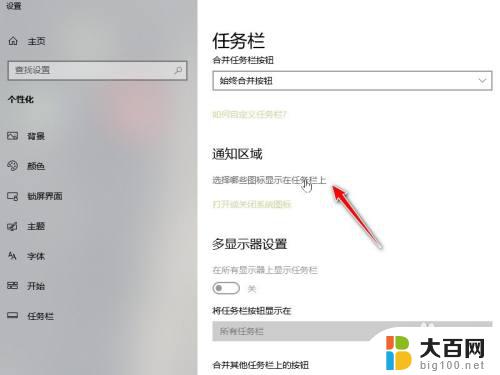
3.将显示所有图标的按钮关闭。

4.在将要合并的小图标后面的按钮打开。

5.返回工具栏后即可看到小图标合并在了向上的箭头中。

这就是Win10工具栏小图标合并的全部内容,如果出现了这种情况,可以根据本文提供的方法来解决,希望能对各位有所帮助。